SAP Simple Logistics - Wykonaj MRP na żywo
Planowanie zapotrzebowania materiałowego definiuje techniki oparte na głównym harmonogramie produkcji i informacjach z zapisów zapasów w celu określenia zapotrzebowania i harmonogramu dla każdej pozycji materiałowej.
Zobaczmy, jak sprawdzić nowe planowanie MRP Live uruchomione w systemie SAP S / 4 HANA Enterprise Management. Przejdź do SAP Fiori Launchpad -
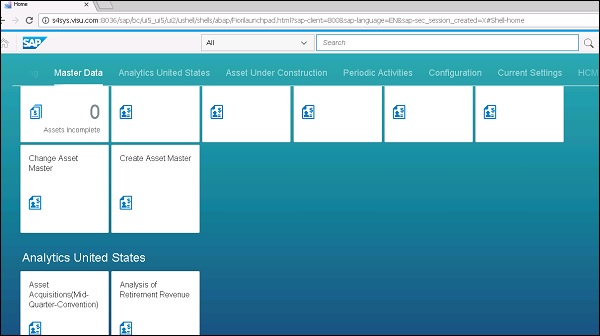
Wyszukaj aplikację - wyświetl Multilevel BOM Explosion i otwórz aplikację Fiori.

W kolejnym oknie musisz wprowadzić następujące dane -
- Nazwa materiału
- Plant
- Aplikacja BOM
Wybierz Wykonaj (F8)
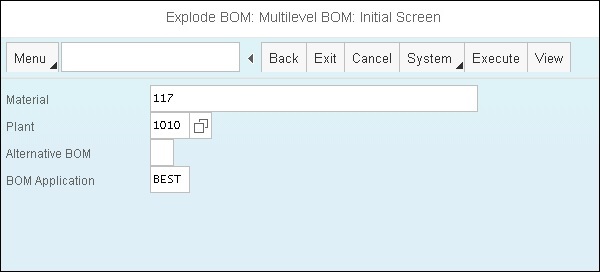
Otwórz aplikację Fiori Display Routing dla materiału i rośliny.

Kliknij Przegląd operacji, aby określić, które operacje (zanotuj numery operacji i opisy) są wykonywane w którym centrum roboczym.

Aby wykonać przebieg MRP na żywo, przejdź do aplikacji Schedule MRP Runs i kliknij dwukrotnie aplikację, aby otworzyć aplikację Schedule MRP Runs.

W następnym oknie aplikacja Fiori Schedule MRP Runs wybierz opcję New, aby utworzyć nowe zadanie. Zmień opis na MRP Live Group.

W opcjach planowania można dodać harmonogram, aby zdefiniować przebieg MRP Live i usunąć flagę Recurrence. Wybierz OK.

Wejdź do zakładu i kontrolera MRP. Nie zmieniaj parametrów sterowania i kliknij przycisk Harmonogram. Następnie wybierz aplikację Monitoruj listę zapasów / zapotrzebowań dla materiału i zakładu, aby przeanalizować wyniki planowania.

W następnym oknie musisz wprowadzić swój materiał i roślinę i nacisnąć Enter. Pamiętaj, że możesz również uzyskać dostęp do tej aplikacji za pośrednictwem transakcji / NMD04.

